Q&Aナンバー【1508-4164】更新日:2011年8月27日
このページをブックマークする(ログイン中のみ利用可)
[Windows 7] DVD-RAMのフォーマット方法を教えてください。
| 対象機種 | すべて |
|---|---|
| 対象OS |
|
 質問
質問
Windows 7で、DVD-RAMにデータを書き込めるようにフォーマットする方法を教えてください。
 回答
回答
初めて使うDVD-RAMは、パソコンで読み書きできるようにフォーマットする必要があります。
フォーマットの手順は、次のとおりです。


フォーマットの手順は、次のとおりです。

- DVD-RAMをフォーマットすると、DVD-RAM内のデータはすべて削除されます。
- RAM2ディスクは、対応していない機種でフォーマットしたり、データを読み書きしたりすることができません。
事前に次のQ&Aで対応状況を確認してから使用してください。 RAM2(DVD-RAM2)について教えてください。(新しいウィンドウで表示)
RAM2(DVD-RAM2)について教えてください。(新しいウィンドウで表示) - ここで紹介するフォーマットの手順は、特定のアプリケーションを使用しないで、「コンピューター」などからDVD-RAMに直接データを書き込むためのものです。
DigitalTVboxなど、DVD-RAMへのデータの書き込みにアプリケーションを使用する場合は、お使いになるアプリケーションのマニュアルやヘルプをご覧になり、フォーマットの手順を確認してください。

- DVD-RAMをセットします。
- デスクトップの「コンピューター」をクリックします。

- 「コンピューター」が表示されます。
CD/DVDドライブのアイコンを右クリックし、表示されるメニューから、「フォーマット」をクリックします。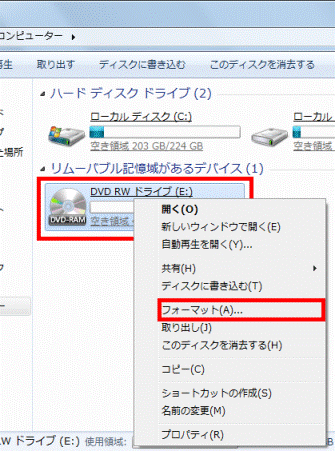
- 「フォーマット - (CD/DVDドライブ名)」が表示されます。
「ファイルシステム」の「▼」ボタンをクリックし、表示される一覧から、「UDF2.00」をクリックします。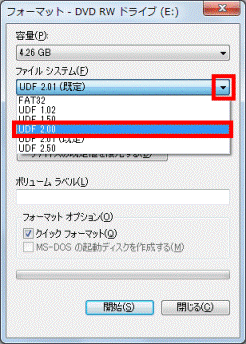
- 「ボリュームラベル」に、お好みでDVD-RAMの名前を入力します。
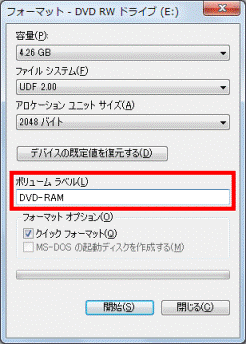
- 「クイックフォーマット」にチェックがあることを確認します。
チェックがない場合は、「クイックフォーマット」をクリックし、チェックを付けます。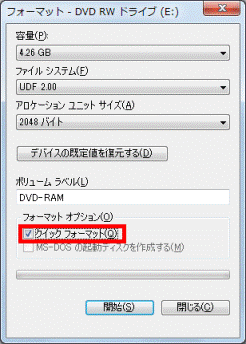

特定のDVD-RAMが読み込めないなど、ディスクに問題が生じている場合は、「クイックフォーマット」のチェックを外してフォーマットしてください。
なお、「クイックフォーマット」のチェックを外すと、フォーマットに時間がかかります。 - 「開始」ボタンをクリックします。
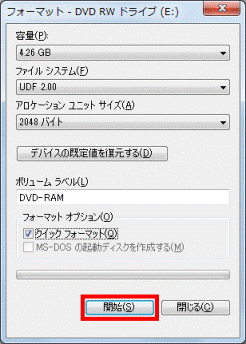
- 「警告:フォーマットするとこのディスクのすべてのデータが消去されます。」と表示されます。
「OK」ボタンをクリックします。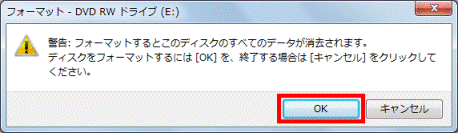
- フォーマットが開始されます。
フォーマットが完了するまで、しばらく待ちます。 - フォーマットが完了すると、「フォーマットが完了しました。」と表示されます。
「OK」ボタンをクリックします。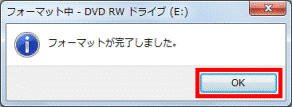
- DVD-RAMを取り出します。
- 「×」ボタンをクリックし、「コンピューター」を閉じます。

「クイックフォーマット」のチェックを外してフォーマットしたときに、60分以上かかっている場合は、媒体が劣化している可能性があります。
他の媒体でフォーマットを試してください。



